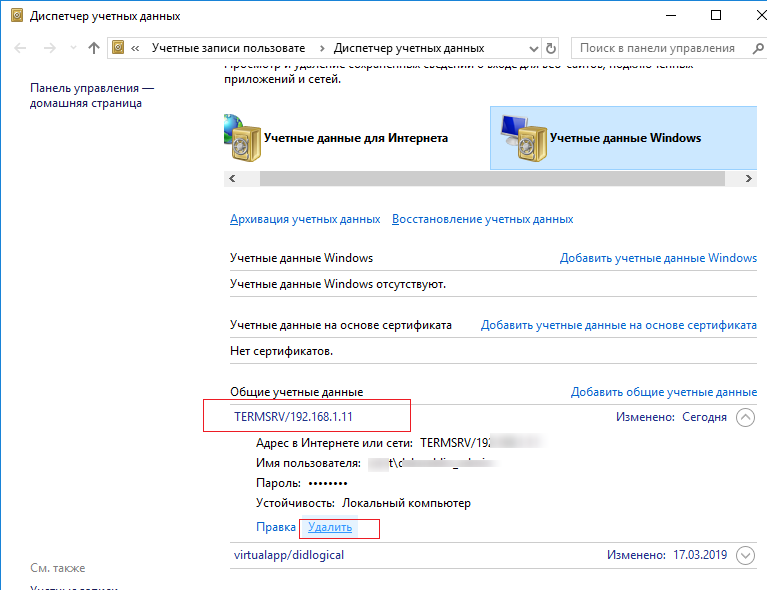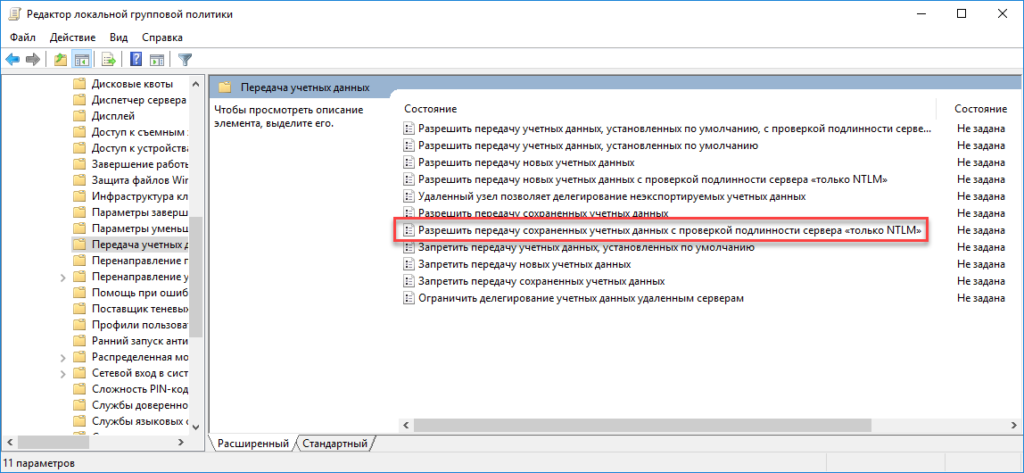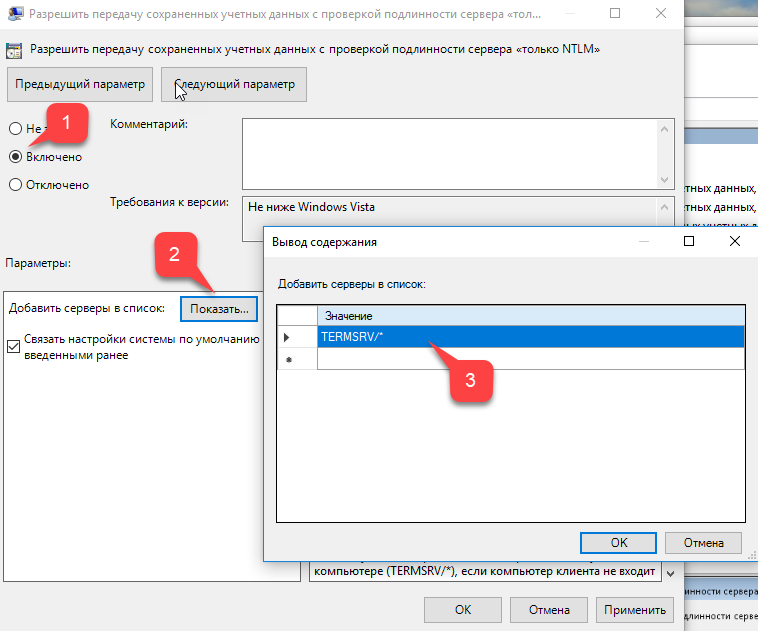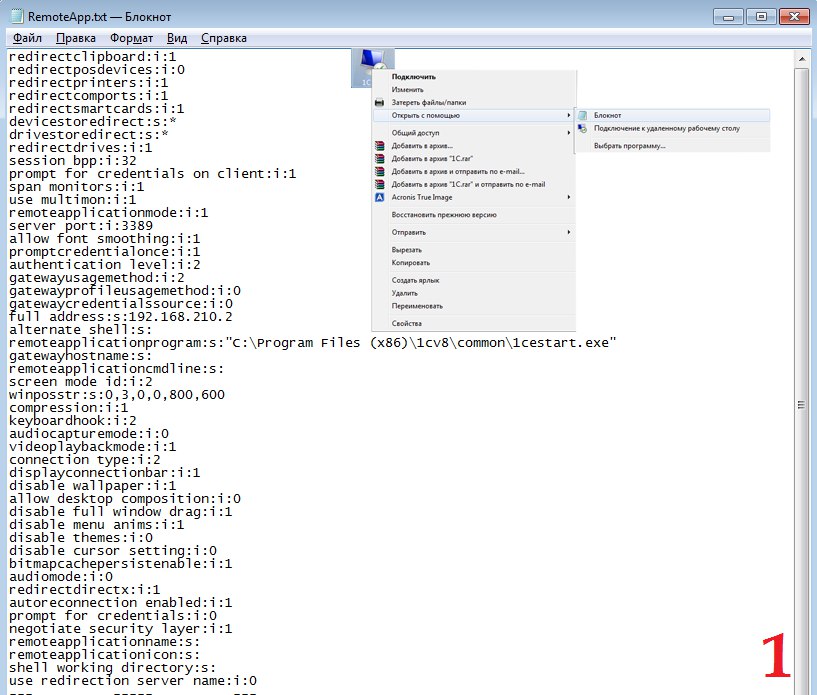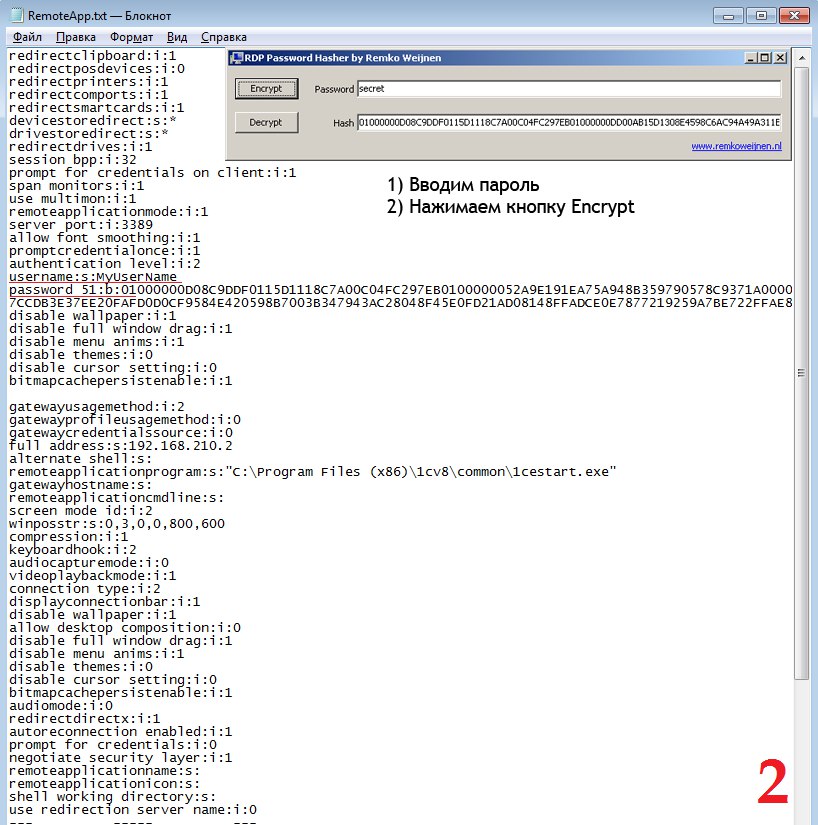- Не сохраняются пароли для RDP подключений
- Настройки сохранения пароля для RDP подключения
- Что делать, если в Windows не сохраняется пароль для RDP подключения?
- Не сохраняются пароли при подключении по RDP
- Если не сохраняется пароль пользователя для RDP подключений
- Система Windows не разрешает использовать сохраненный пароль RDP в случаях:
- Как изменить настройки:
- ✅ Теперь при выполнении RDP подключения клиент будет использовать сохраненный пароль для доступа к серверу 1С.
- Сохраняем логин и пароль пользователя при подключении по RDP
- Как сохранить пароль rdp windows 10
- Общие обсуждения
- Все ответы
Не сохраняются пароли для RDP подключений
Встроенный RDP клиент Windows (mstsc.exe) позволяет сохранить на компьютере имя и пароль пользователя, который использовался для подключения. Благодаря этому пользователю не нужно каждый раз вводить пароль для подключения к удаленному RDP компьютеру/серверу. В этой статье мы рассмотрим, как настроить возможность сохранения учетных данных для RDP подключения в Windows 10 / Windows Server 2012 R2/2016 и что делать, если несмотря на все настройки, у пользователей не сохранятся пароли для RDP подключения (пароль запрашивается каждый раз)
Настройки сохранения пароля для RDP подключения
По умолчанию Windows разрешает пользователям сохранять пароли для RDP подключений. Для этого в окне клиента RDP (mstsc) пользователь должен ввести имя удаленного RDP компьютера, учетную запись и поставить галку “Разрешить мне сохранять учетные данные” (Allow me to save credential). После того, как пользователь нажимает кнопку “Подключить”, RDP сервер запрашивает пароль и компьютер сохраняет его в Windows Credential Manager (не в .RDP файл).
В результате при следующем подключении к удаленному RDP серверу под этим же пользователь, пароль автоматически берется из Credential Manager и используется для RDP-авторизации.
Как вы видите, если для данного компьютера имеется сохраненный пароль, в окне RDP клиента указано:
Если вы подключаетесь с компьютера, включенного в домен, к компьютеру/серверу, который находится в другом домене или рабочей группе, по-умолчанию Windows не разрешает пользователю использовать сохраненный пароль RDP подключения. Несмотря на то, что пароль для подключения сохранен в Credentials Manager, система не позволяет его использовать, каждый раз требуя от пользователя вводить пароль. Также Windows не разрешает использовать сохраненный пароль для RDP, если вы подключаетесь не под доменной, а под локальной учетной записью.
При попытке RDP подключения с сохраненным паролем в этой ситуации появляется окно с ошибкой:
Your Credentials did not work
Your system administrator does not allow the use of saved credentials to log on to the remote computer CompName because its identity is not fully verified. Please enter new credentials.
Или (в русской редакции Windows 10):
Windows считает такое подключение небезопасным, т.к. отсутствуют доверительные отношения между этим компьютером и удаленным компьютером/сервером в другом домене (или рабочей группе).
Вы можете изменить эти настройки на компьютере, с которого выполняется RDP подключение:
-
- Откройте редактор локальной GPO, нажав Win + R ->gpedit.msc ;
- В редакторе GPO перейдите в раздел Computer Configuration –> Administrative Templates –> System –> Credentials Delegation (Конфигурация компьютера -> Административные шаблоны -> Система -> Передача учетных данных). Найдите политику с именем Allow delegating saved credentials with NTLM-only server authentication (Разрешить делегирование сохраненных учетных данных с проверкой подлинности сервера только NTLM);
- Дважды щелкните по политике. Включите политику (Enable) и нажмите на кнопку Показать (Show);
- В открывшемся окне нужно будет указать список удаленных компьютеров (серверов), для которых будет разрешено использовать сохранные пароли для RDP подключения.Список удаленных компьютеров нужно указать в следующих форматах:
- TERMSRV/server1 — разрешить использование сохранённых паролей для RDP подключения к одному конкретному компьютеру/серверу;
- TERMSRV/*.winitpro.ru — разрешить RDP подключение ко всем компьютерам в домене winitpro.ru;
- TERMSRV/* — разрешить использование сохранённого пароля для подключения к любым компьютерам.
Теперь при выполнении RDP подключения клиент mstsc сможет использовать сохранённый пароль.
С помощью локального редактора групповых политик вы сможете переопределить политику только на локальном компьютере. В том случае, если вы хотите, чтобы эта политика разрешения использования сохраенных паролей для RDP подключения действовала на множество компьютеров домена, используете доменные политики, которые настраиваются с помощью консоли gpmc.msc.
Что делать, если в Windows не сохраняется пароль для RDP подключения?
Если вы настроили Windows по инструкции выше, но клиент все равно при каждом повторном RDP подключении требует ввести пароль следует проверить следующее:
- В окне RDP подключения нажмите на кнопку “Показать параметры” и убедитесь, что опция “Всегда запрашивать учетные данные” (Always ask for credentials) не выбрана;
- Если вы используете для подключения сохранённый RDP файл, проверьте, что параметр “prompt for credentials” равен 0 ( prompt for credentials:i:0 );
- Откройте редактор GPO gpedit.msc, перейдите в раздел Конфигурация компьютера -> Компоненты Windows -> Службы удаленных рабочих столов -> Клиент подключения к удаленному рабочему столу (Computer Configuration -> Administrative Templates -> Windows Components -> Remote Desktop Services -> Remote Desktop Connection Client). Параметр “Запретить сохранение паролей” (Do not allow passwords to be saved) должен быть не задан или отключен. Также убедитесь, что он отключен в результирующей политике на вашем компьютере (html отчет с применёнными настройками доменных политик можно сформировать с помощью gpresult);
- Удалите все сохраненные пароли в менеджере паролей Windows (Credential Manager). Наберите control userpasswords2 и в окне “Учетные записи пользователей” перейдите на вкладку “Дополнительно” и нажмите на кнопку “Управление паролями”;
В открывшемся окне выберите “Учетные данные Windows”. Найдите и удалите все сохраненные RDP пароли (начинаются с TERMSRV/…).
После этого, пользователи смогут использовать свои сохраненные пароли для rdp подключений.
- Откройте редактор локальной GPO, нажав Win + R ->gpedit.msc ;
Не сохраняются пароли при подключении по RDP
При подключении к терминальному серверу Microsoft Server 2016 на клиентских компьютерах с операционными системами Windows 7/8/10 не получается запомнить пароль. После нажатия галочки “разрешить мне сохранять личные данные” он должен сохраняться, но при повторном соединении появляется следующая надпись:
«Системный администратор запретил использовать сохраненные учетные данные для входа в систему удаленного компьютера, так как его подлинность проверена не полностью. Введите новые учетные данные.»
Чтобы решить проблему запустим редактор локальной групповой политики gpedit.msc на компьютере с которого будем подключатся к терминальному серверу.
Конфигурация компьютера -> Административные шаблоны -> Система -> Передача учетных данных -> Разрешить делегирование сохраненных учетных данных с проверкой подлинности сервера ″только NTLM″
Включаем политику и добавляем серверы при подключении к которым требуется сохранять пароль.
TERMSRV/COMPUTER1 — сохранять учетные данные для подключения к COMPUTER1;
TERMSRV/*.example.local — сохранять данные для всех компьютеров в домене example.local;
TERMSRV/* — всегда сохранять учетные данные.
Важное замечание: параметр TERMSRV должен быть написан заглавными буквами!
Закрываем редактор групповой политики и применяем политику: gpupdate /force
Если не сохраняется пароль пользователя для RDP подключений
📝 Рассмотрим случай, если встроенный RDP клиент (mstsc.exe) не сохраняет пароль для подключения к серверу 1С.
При этом пароль запрашивается каждый раз. Информация относится к ОС Windows 10, Server 2012 R2/2016.
Система Windows не разрешает использовать сохраненный пароль RDP в случаях:
- если вы подключаетесь с ПК, включенного в домен, к компьютеру/серверу, который зарегистрирован в другом домене или рабочей группе;
- если вы подключаетесь не под доменной, а под локальной учетной записью.
В этой ситуации появляется окно с ошибкой « Недопустимые учетные данные: Системный администратор запретил использовать сохраненные учетные данные для входа в систему удаленного компьютера, так как его подлинность проверена не полностью. Введите новые учетные данные ».
Windows считает такое подключение небезопасным, т. к. отсутствуют доверительные отношения между вашим ПК и удаленной станцией.
Как изменить настройки:
- Откройте редактор локальной политики gpedit.msc.
- Перейдите в раздел « Конфигурация компьютера — Система — Передача учетных данных » и найдите политику «Разрешить передачу сохраненных учетных данных с проверкой подлинности сервера «только NTLM» .
- В открывшемся окне включите политику и заполните список удаленных компьютеров в требуемом формате.
- Сохраните изменения и обновите групповую политику.
Если при RDP-подключении у пользователя все равно запрашивается пароль, попробуйте аналогичным образом включить и настроить политику « Разрешить передачу сохраненных учетных данных ».
Также проверьте, что не включена политика «Запретить передачу сохраненных учетных данных», т. к. у запретительной политики выше приоритет.
✅ Теперь при выполнении RDP подключения клиент будет использовать сохраненный пароль для доступа к серверу 1С.
⚡ Подписывайтесь на канал или задавайте вопрос на сайте — постараемся помочь всеми техническими силами. Безопасной и производительной работы в Windows и 1С.
Сохраняем логин и пароль пользователя при подключении по RDP
Запуск приложений через RemoteApp или службу удаленных рабочих столов (RDP), возможен только после ввода учетных данных пользователя: логина и пароля пользователя сервера. При вводе учетных данных вы поставили галочку «запомнить учетные данные», но при повторном подключении появляется окошко с вводом пароля.
В данной ситуации можно сделать следующее:
1) Открываем сохраненный ярлык *.rdp с помощью блокнота (рис.1);
2) В произвольной строке вводим следующие параметры: «username:s:(имя пользователя)» и «password 51:b: (пароль)» (рис.2).
3) RDP-файл автоматически шифрует пароль пользователя, и дешифрует его перед подключением. Поэтому пароль, который мы будем записывать в блокнот должен быть зашифрован, сделать это можно с помощью программы «RDP Passwor Hasher» от Ремко Вейнена (рис.2).
4) Сохраняем изменения и запускаем Rdp-файл.
Увы метод работает не во всех версиях клиента для подключения к удаленному к рабочему столу (RDP)
Как сохранить пароль rdp windows 10
Общие обсуждения
Сервер — терминальный сервер (windows 2008 R2) c развернутым доменом.
Клиент — Windows 7 64bit.
Клиент подключается к сервуру, вводит логин и пароль, ставится голчка сохранить пароль (сохраняется все в TS.RDP).
В следующий раз пользователь запускает TS.RDP и повторно получает окошко о том что нужно ввести пароль?
В групповых политиках ограничения не стоят!
Все ответы
Клиент подключается к сервуру, вводит логин и пароль, ставится голчка сохранить пароль (сохраняется все в TS.RDP).
Пароль не сохраняется в файл rdp, его винда запоминает(как я понимаю).
Single sign-on не подходит, так как компьютер пользователя не входит в данный домен.
А чек бокс не отмечен на закладке «параметры входа в систему» в свойствах RDP-tcp подключения на терминальном сервере?
Всегда запрашивать пароль (на сервере) — не стоит
У клиента чекбокс «разрешить запоминать пароль» установлен.
Вот и непонятка.
Проблема наблюдается только на одной рабочей станции? Давайте посмотрим на файл TS.RDP
Похожая трабла была еще на нескольких рабочих станциях с ОС Windows 7.
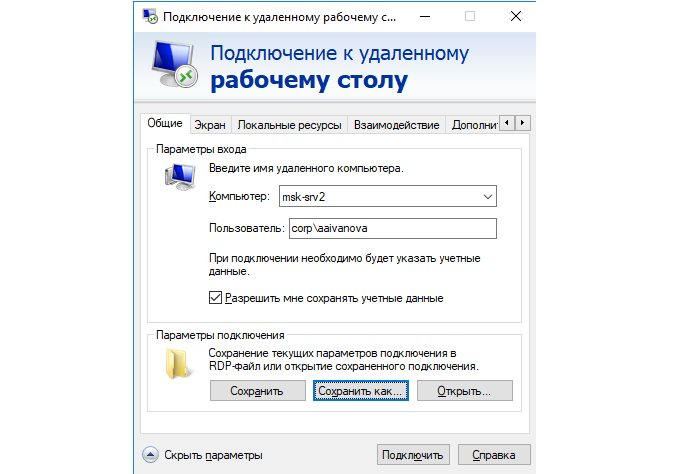
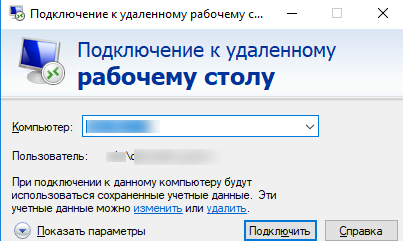
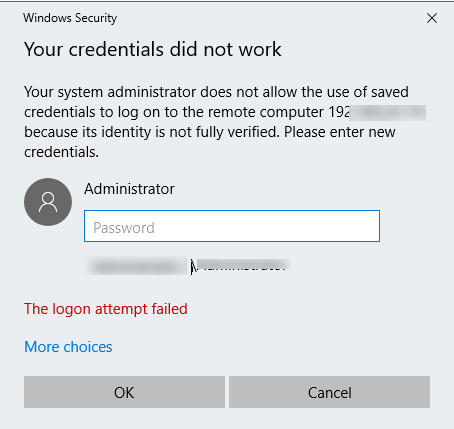
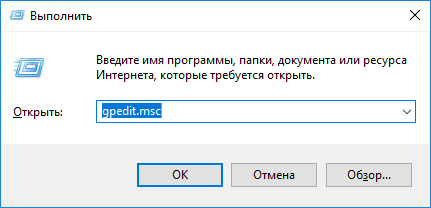
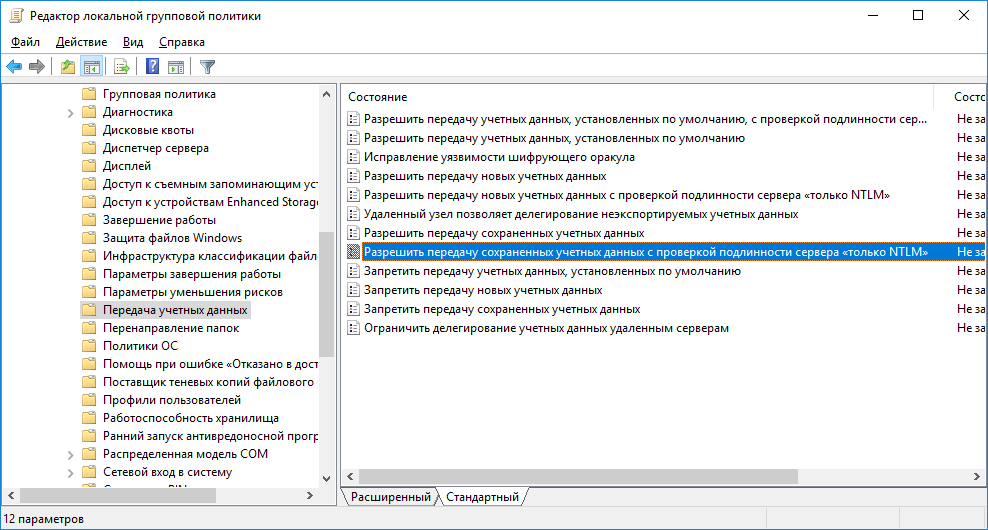
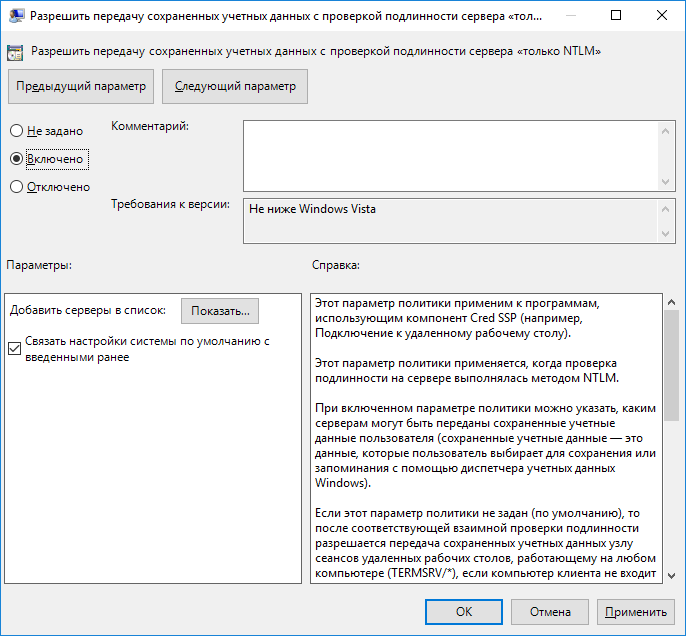
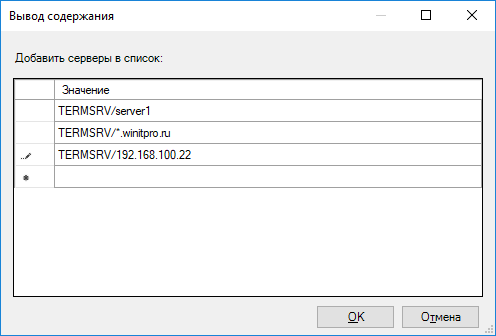
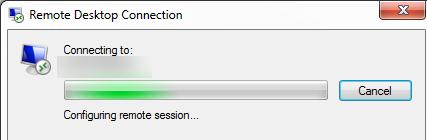
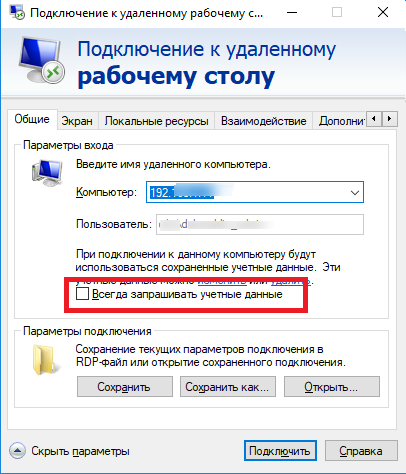
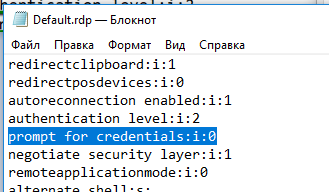
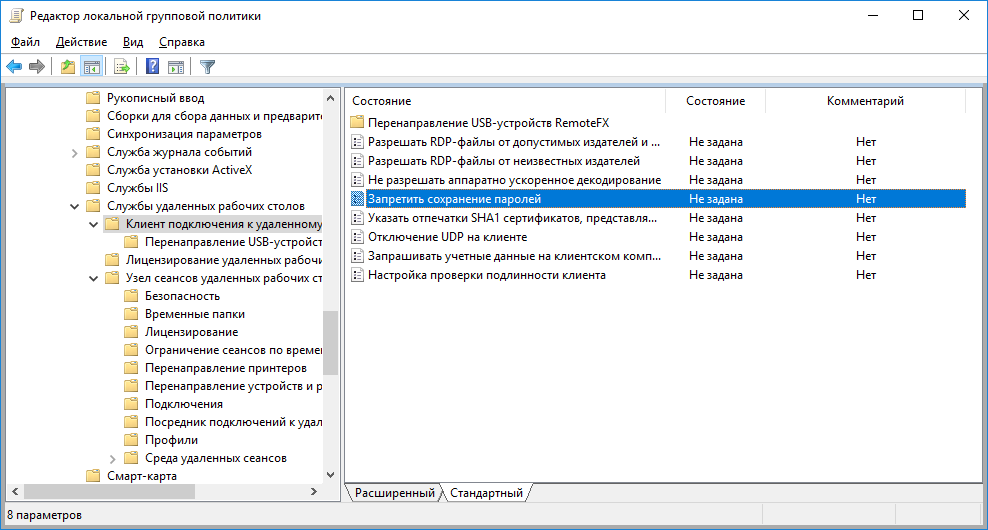
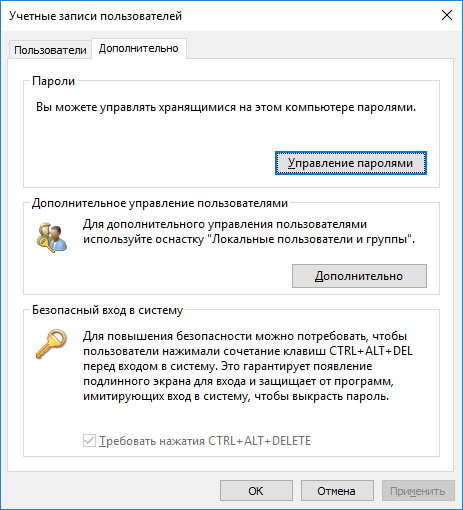 В открывшемся окне выберите “Учетные данные Windows”. Найдите и удалите все сохраненные RDP пароли (начинаются с TERMSRV/…).
В открывшемся окне выберите “Учетные данные Windows”. Найдите и удалите все сохраненные RDP пароли (начинаются с TERMSRV/…).